Collegamenti del dispositivo
-
Androide
-
i phone
-
Chromebook
-
Mac
-
finestre
- Dispositivo mancante?
Una delle opzioni più popolari su Messenger è la possibilità di registrare messaggi vocali. Sono un ottimo modo per comunicare con la tua famiglia e i tuoi amici quando hai molto da dire o non hai tempo per scrivere. Sfortunatamente, Messenger non offre la possibilità di salvare i messaggi vocali sul tuo computer o telefono. Tuttavia, ciò non significa che sia impossibile.

Questo articolo discuterà come scaricare un messaggio vocale da Messenger. Il processo è leggermente complicato, quindi continua a leggere e segui attentamente ogni passaggio.
Come scaricare un messaggio vocale da Messenger su un PC
Gli utenti di PC possono accedere a Messenger utilizzando un browser o l'app desktop. Indipendentemente da come avvii Messenger, noterai le opzioni per rispondere, inoltrare o eliminare il messaggio, ma nessuna possibilità di salvare o scaricare.
C'è un comodo trucco che può aiutarti a scaricare un messaggio vocale. Dovrai accedere alla versione mobile di Facebook sul tuo PC. Segui le istruzioni di seguito:
- Apri il browser.

- Vai a https://m.facebook.com/.
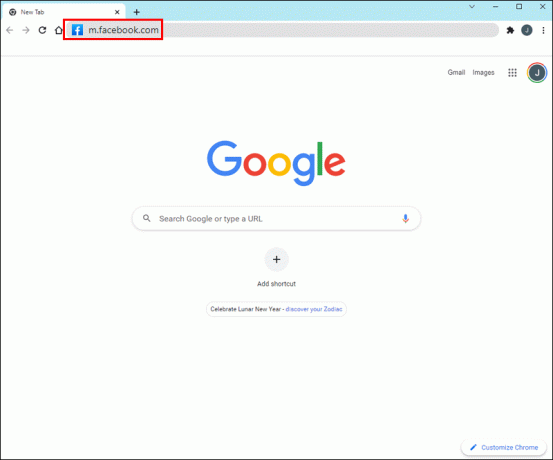
- Premi l'icona di Messenger nell'angolo in alto a destra.
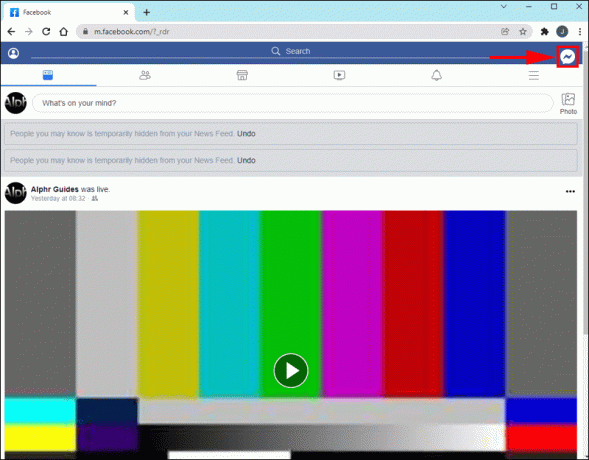
- Trova la chat contenente il messaggio vocale che desideri scaricare.

- Individua il messaggio vocale e seleziona i tre punti accanto ad esso.

- Premi "Scarica".

Il messaggio vocale verrà salvato sul tuo computer come file mp4.
Come scaricare un messaggio vocale da Messenger su un iPhone
Al momento non è possibile scaricare un messaggio vocale da Messenger utilizzando un iPhone. L'app Messenger non ha mai presentato questa opzione, ma le persone sono state in grado di farlo utilizzando un browser mobile e accedendo alla versione mobile di Facebook.
Al giorno d'oggi, anche questo non è possibile. Verrai reindirizzato automaticamente all'app Messenger o alla versione desktop. Poiché Messenger non ti consente di condividere un messaggio vocale al di fuori dell'app, anche l'invio alla tua email non è un'opzione.
Sebbene non sia possibile salvare un messaggio vocale utilizzando il tuo iPhone, puoi semplificare l'accesso invece di scorrere una chat. Ecco cosa fare:
- Apri l'app Messenger sul tuo iPhone.

- Trova il messaggio vocale in questione.

- Premi l'icona di condivisione a destra del messaggio.

- Tocca la barra di ricerca e inserisci il tuo nome.

- Invia il messaggio a te stesso su Messenger.

Ora avrai il messaggio vocale memorizzato nella tua chat. Sebbene ciò non salvi il messaggio, ti consente di accedervi con pochi clic.
Se vuoi che il messaggio venga memorizzato sul tuo iPhone, dovrai utilizzare il tuo PC:
- Apri un browser sul tuo PC.

- Tipo "https://m.facebook.com/" nella barra degli indirizzi.
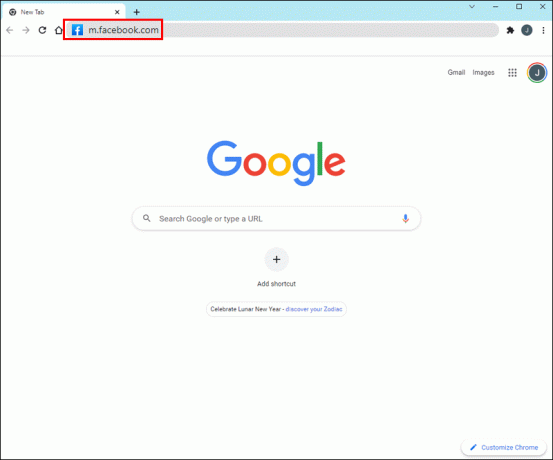
- Seleziona l'icona di Messenger nell'angolo in alto a destra.
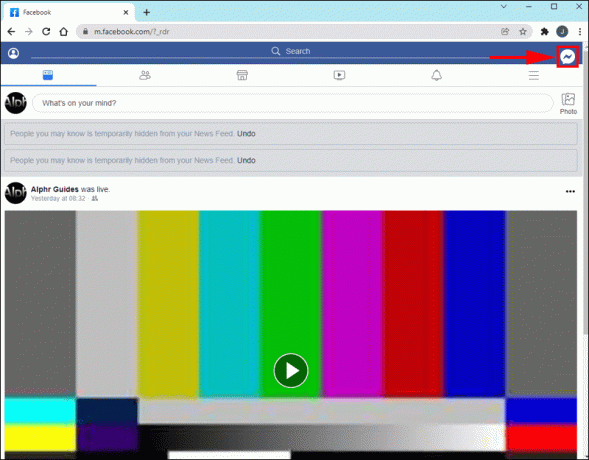
- Trova il messaggio vocale che desideri salvare e premi i tre punti accanto ad esso.

- Seleziona "Scarica".

- Individua il messaggio vocale sul tuo computer e invialo a te stesso tramite e-mail o un'app di messaggistica. In alternativa, puoi utilizzare una connessione via cavo e gestire direttamente il file mp4 memorizzato.
Come scaricare un messaggio vocale da Messenger su Android
Sfortunatamente, gli utenti Android non possono utilizzare i loro telefoni per scaricare un messaggio vocale da Messenger perché nemmeno questa versione dell'app offre l'opzione. In passato era possibile utilizzare un browser sul proprio Android, accedere alla versione mobile di Facebook e scaricare il messaggio. Ora verrai reindirizzato all'app o alla versione desktop.
Una delle opzioni su Messenger è accedere a tutti i media in una chat. Poiché i media non includono i messaggi vocali, molte persone cercano un modo per accedervi senza dover scorrere una chat. Se questo è il tuo caso, ecco cosa fare:
- Apri l'app Messenger.

- Trova il messaggio vocale che desideri salvare.

- Seleziona l'icona di condivisione accanto ad essa.

- Digita il tuo nome nella barra di ricerca.
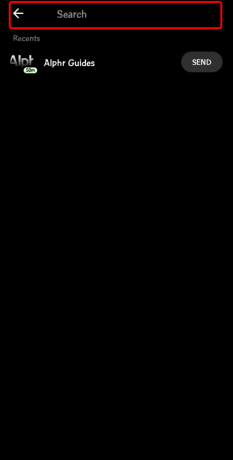
- Invia il messaggio a te stesso in Messenger.

In questo modo, puoi entrare nella tua chat in qualsiasi momento e ascoltare il messaggio.
Se vuoi che il messaggio vocale di Messenger venga salvato direttamente sul tuo Android, dovrai utilizzare il tuo PC:
- Apri un browser sul tuo computer o laptop.

- Visita https://m.facebook.com/. Questa è la versione mobile di Facebook che puoi eseguire sul tuo computer per scaricare il messaggio vocale.
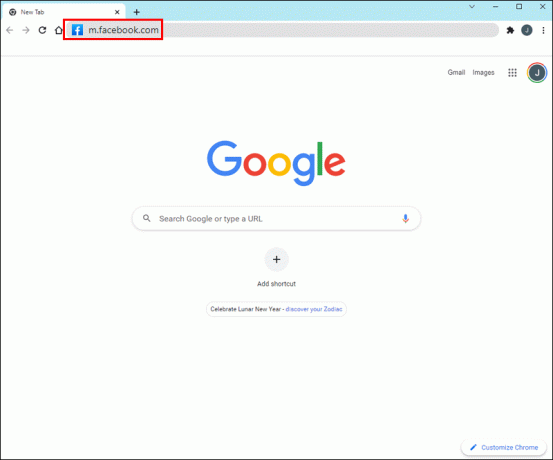
- Fai clic sull'icona di Messenger nell'angolo in alto a destra.
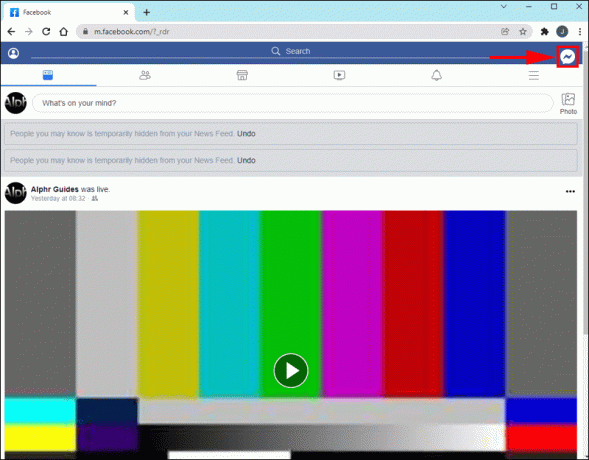
- Individua il messaggio vocale che desideri scaricare. Premi i tre punti a destra.

- Premi "Scarica".

- Trova il messaggio sul tuo computer e invialo a te stesso. Puoi utilizzare la posta elettronica o un'app di messaggistica a tua scelta.
Domande frequenti
Qual è la lunghezza massima di un messaggio vocale in Messenger?
La durata massima di un messaggio vocale in Messenger è di un minuto. L'app mostra da quanto tempo parli, così puoi tenere traccia della durata del tuo messaggio. Dopo un minuto, l'app emetterà un suono e la registrazione si interromperà automaticamente. Puoi quindi scegliere di inviarlo o eliminarlo e registrare un nuovo messaggio se non sei soddisfatto.
Sebbene questo possa essere conveniente per alcuni, altri potrebbero considerarlo troppo breve. Fortunatamente, Messenger non limita il numero di messaggi vocali che puoi registrare e inviare a qualcuno.
Posso eliminare un messaggio vocale su Messenger?
Sì, puoi eliminare un messaggio vocale che hai inviato su Messenger. Il processo è simile indipendentemente dal fatto che tu stia utilizzando Messenger sul tuo computer o telefono. Segui i passaggi seguenti:
1. Apri Messenger e trova il messaggio vocale che hai inviato e che desideri eliminare.
2. Se stai utilizzando il computer, premi i tre punti a sinistra del messaggio e seleziona "Rimuovi". Gli utenti di telefoni cellulari dovranno toccare e tenere premuto il messaggio, quindi premere "Rimuovi".
3. Scegli tra "Annulla invio" e "Rimuovi per te". La prima opzione rimuoverà il messaggio per tutti nella chat, mentre la seconda lo rimuoverà solo per te. Se scegli il primo, tieni presente che qualcuno potrebbe aver già sentito il messaggio. Controlla questo prima di eliminare il messaggio.
Posso condividere un messaggio vocale da Messenger ad altre app?
No, Messenger non ti consente di condividere un messaggio vocale al di fuori dell'app. Tuttavia, puoi sempre inoltrarlo ad altre chat di Messenger. Segui le istruzioni di seguito:
1. Apri l'app Messenger o vai al sito web.
2. Trova il messaggio vocale che desideri inoltrare. Se stai usando il tuo computer, seleziona i tre punti a sinistra del messaggio e scegli "Inoltra". Se sei al telefono, tocca e tieni premuto il messaggio e seleziona "Inoltra".
3. Inserisci il nome della persona o del gruppo nella barra di ricerca e premi "Invia".
Fai sentire la tua voce
A molte persone piace inviare messaggi vocali perché è più veloce e conveniente. Sebbene Messenger non offra la possibilità di scaricare messaggi vocali, diversi trucchi possono aiutarti a raggiungere questo obiettivo.
Ci auguriamo che tu abbia trovato utile questo articolo e che ora tu abbia imparato diversi modi per scaricare i messaggi vocali da Messenger.
Ti capita spesso di registrare messaggi su Messenger? Quali altre app usi per i messaggi vocali? Raccontacelo nella sezione commenti qui sotto.




